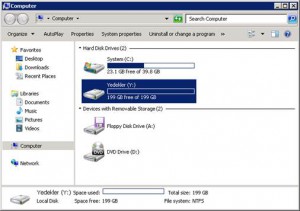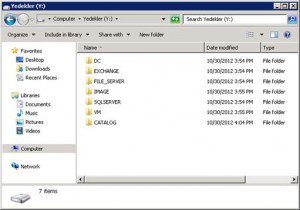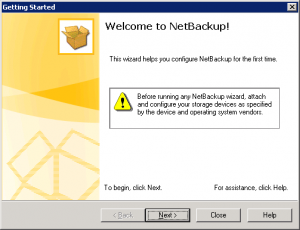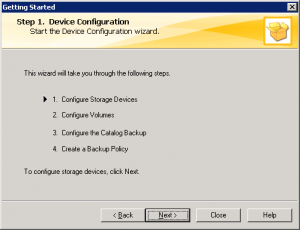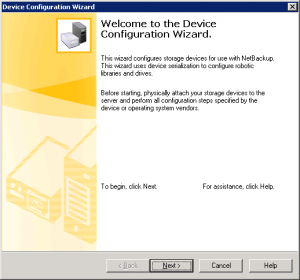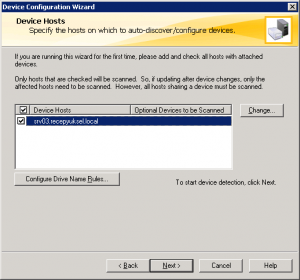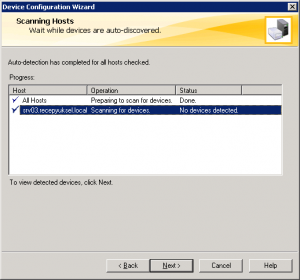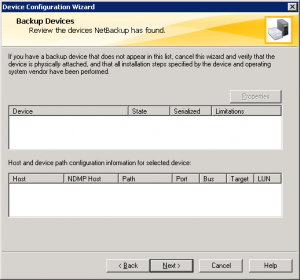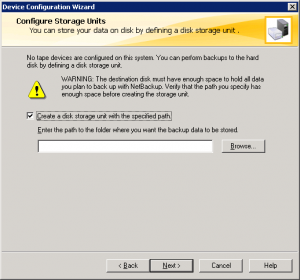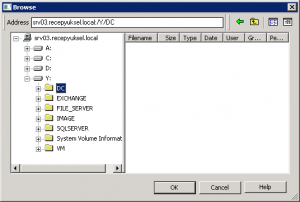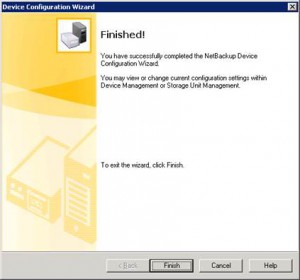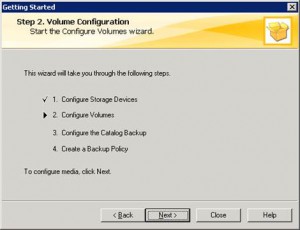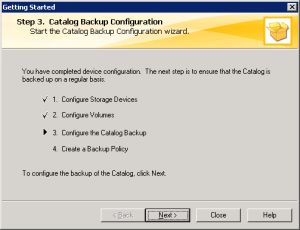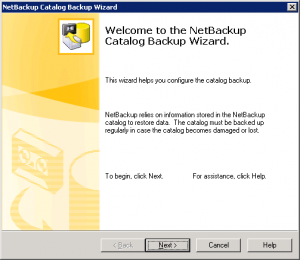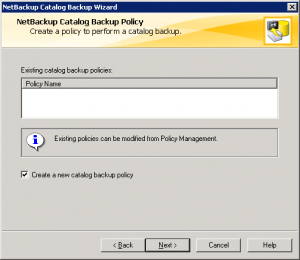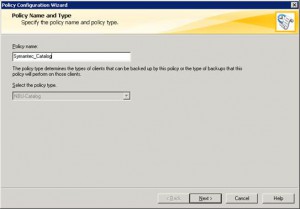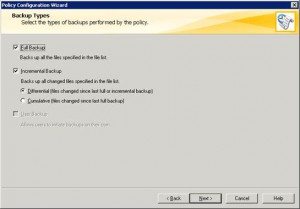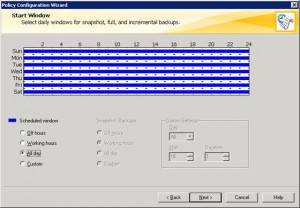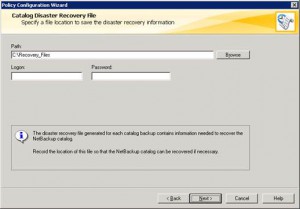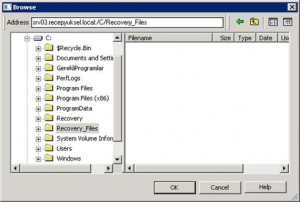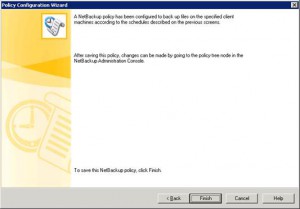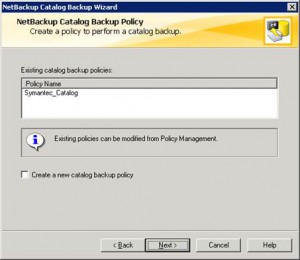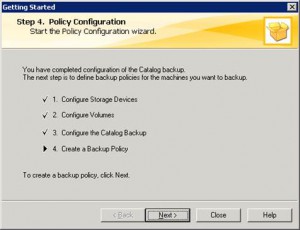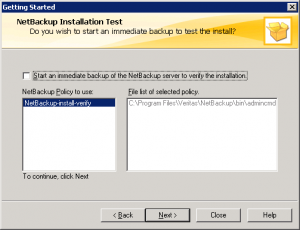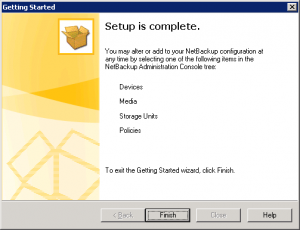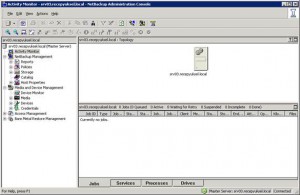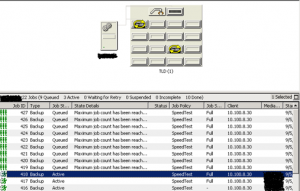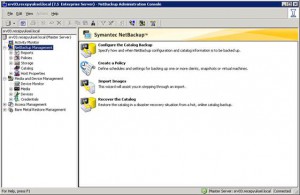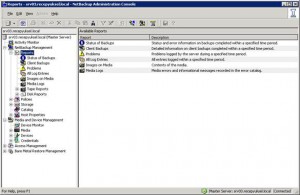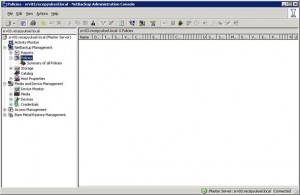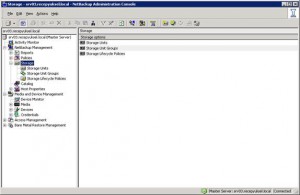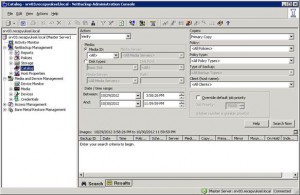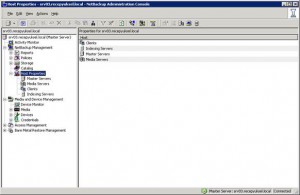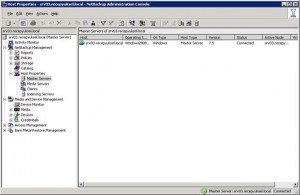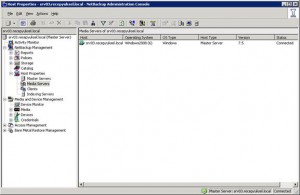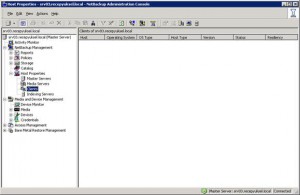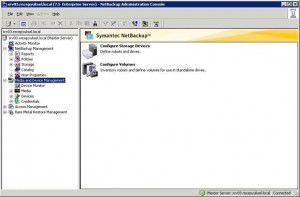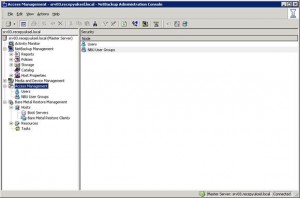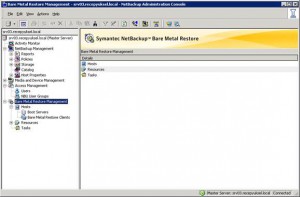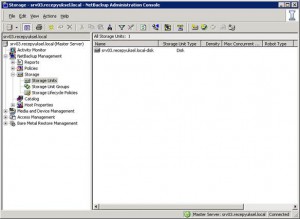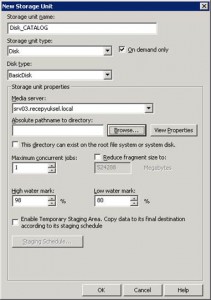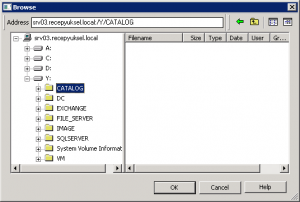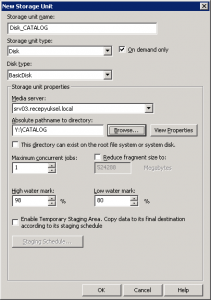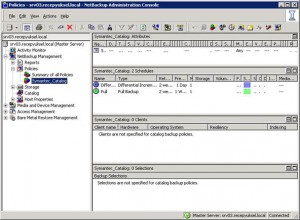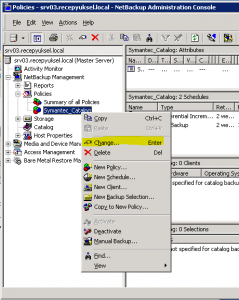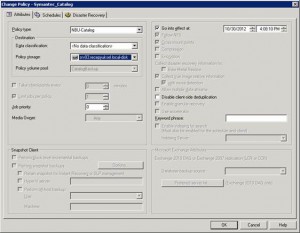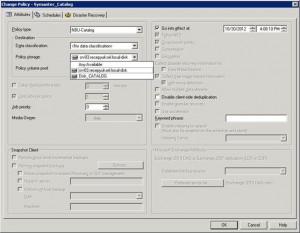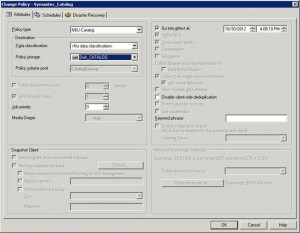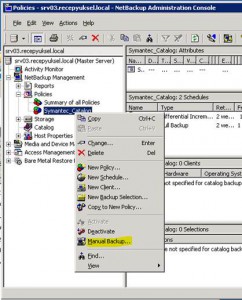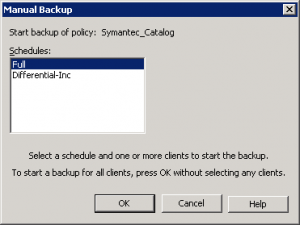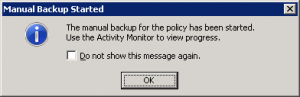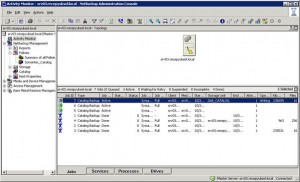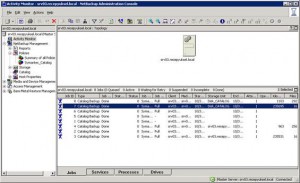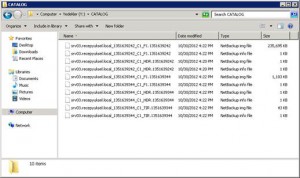Merhaba arkadaşlar, Symantec Netbackup kurulum ve konfigürasyon makalemize ilk makalede kurulumunu yaptığımız NetBackup Management konsolun tanıtımını yaptıktan sonra ürün üzerindeki ilk ayarları yaparak devam edeceğiz.
Symantec NetBackup konsolunu açmadan önce ortamınızda almış olduğunuz yedekleri barındıracağınız disk veya tape cihazlarını sisteminize tanıtmanızda fayda vardır. Kurulum sonrasında da bu ortamları sisteminize ekleyip yapılandırabilirsiniz. Benim bu makaleyi hazırlarken kurduğum test ortamında sadece disk medyası olduğu için alınan yedekler disk’e nasıl aktarıldığını anlatacağım.
Ben yedeklenen dataların düzenli şekilde olması için yedekleri kopyalayacağım disk alanı üzerine alacağım her yedek tipi için disk üzerinde farklı bir folder oluşturuyorum daha sonrada bu folderları NetBackup’a isimleri ayırtedebleceğim bir şekilde yedekleme alanları olarak tanımlıyorum. Bu makalemde bunu nasıl yaptığımı anlatacağım.
Aşağıdaki resimde gördüğünüz gibi 200 GB boyutunda bir disk alanımı sistemime ekledim ve formatladım.
Yedeklenecek sunucu dataların düzgün bir şekilde bir istiflenmesi için aşağıdaki gibi folderlar oluşturdum bu disk üzerinde.
Bunu Niye Yapıyorum? Birincisi hangi data yedeğim ne kadar yer kaplıyor bunu bu folderların size’larını takip ederek kolayca çıkarabiliyorum.
İkincisi öyle zamanlar oluyor ki bu disk alanı dolabiliyor ve bazı çok önemli sunucuların yedeklerini mutlaka almanız gerekiyor. O an için ortama yeni disk alanı eklemek’te mümkün olmuyor. Bu alan üzerinde yer açmak daha az önemli veya risksiz yedek datalarınızdan vazgeçmeniz veya bunları farklı bir ortama taşıyarak yer açmanız gerektiğinde işinizi kolaylaştırmak için böyle yapıyorum.
Symantec NetBackup Management konsolunu ilk kez açtığınız aşağıdaki gibi configuration wizart ekranı bizi kaşılayacaktır. Bu ekrandaki komutları takip ederek yedekleme sunucunuz üzerindeki ilk ayarları yapmanıza yardımcı olacak ve 1 adet catalog (NetBackup configurasyon durum yedeği) backup işi oluşturduktan sonra kapanarak NetBackup Management konsoluna sizi ulaştıracaktır.
Eğer configuration wizart otomatik olarak çalışmaz ise aşağıdaki ekrandaki gibi Getting Started bölümünü çalıştırarak bu wizart’ı manuel olarak başlatabilirsiniz.
Aşağıdaki ekranı Next ile geçelim.
Aşağıdaki ekranda yapılacak işlem özetlenmektedir. Önce disk alanı ayarlanacak sora da Catalog backup işi oluşturularak işlem bitirilecektir.
Aşağıdaki ekranı Next ile geçelim.
Aşağıdaki ekranda ayarların yapılacağı yedekleme sunucumuzu seçeceğiz ortamızda şuanda 1 adet NetBackup master sunucu var şuanda. Biz onu seçip devam edelim.
Sunucu üzerindeki tüm yedekleme cihazları arandı ve herhangi bir cihaz bulunamadı eğer bir Tape device olsaydı bu aşamada bulunup ayarları yapılacaktı. Next ile devam edelim.
Aşağıdaki ekranda backup device bölümü gördüğünüz gibi boş. Next ile devam edelim.
Configuration Storage Units ekranı aşağıdaki gibi karşımıza gelecektir. Create disk storage unit with the specified path seçeneğini işaretledikten sonra Browse ile daha önce hazırlamış olduğumuz yedek diskindeki catalog yedeklerini alacağımız folder’i seçelim.
Biz Y diskinde DC isimli folder’a bu yedekleri almak istiyoruz. Folder’i seçelim ve Ok ile devam edelim.
Aşağıdaki ekran yedeklerin kopyalanacağı alan ile ilgili tanımlamanın bittiğini bildiriyor bize. Finish ile devam edelim.
Aşağıdaki ekranda Next ile devam edelim.
Bir uyarı verecek ve Volume Wizart otomatik tamamlanacaktır. Aşağıdaki ekranda Next ile devam ederseniz Catalog Backup oluşturma işlemi başlayacaktır.
Aşağıdaki ekranda Next ile devam edelim.
Aşağıdaki ekranda varsa bir policy seçebilirsiniz. Aşağıdaki Create new catalog backup policy seçeneğini işartleyerek devam edelim. Bu seçenek bize yeni police (bir yedekleme işi) oluşturma adımlarını açacaktır.
Yedekleme işi oluşturma ekranı aşağıdaki gibi açılacaktır. Poliçemize bir isim vererek devam edelim.
Yedeklemenin ne şekilde alınacağına karar vereceğiz. Biz burada hem Full hemde Incremental seçerek devam edelim.
Full ve Incremental yedeklerin ne kadar zamanda bir alınacağını ayarlayacağımız aşağıdaki ekranda gerekli düzenlemeleri yapalım.
Aşağıdaki ekranı okursak Full yedek haftada 1 kez alınacak ve bu yedek 2 hafta süre ile saklanacaktır. 2 hafta sonunda ömrü dolan full yedek otomatik olarak disk üzerinden silinecektir.
Incremental yedekler hergün alınacaktır ve bu yedekler 2 hafta süre ile saklanacaktır. 2 hafta sonunda ömrü dolan yedekler otomatik olarak disk üzerinden silinecektir.
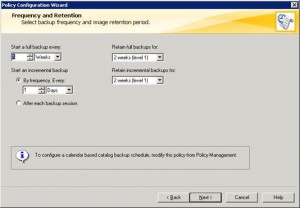
Yedeklemelerin hangi gün ve hangi saat diliminde yapılmasını istiyorsanız onu seçeceğiniz bölüm aşağıdaki gibidir. Catalog yedekleri için aşağıdaki gibi her gün her saat şeklinde bırakmanızda fayda var, çok uzun bir zaman almıyor bu yedekleme işi.
Catalog yedeklerini recovery etmek istediğinizde ihtiyacınız olacak dosyaların oluşturulacağı alanı aşağıdaki ekrandaki gibi seçiniz. Bu dosyalar bir felaket anında elinizin altında olacak şekilde ayrıca başka bir alana daha yedekleyiniz.
Recovery dosyaları aşağıdaki alan içinde oluşturulacaktır.
Disaster recovery bilgilerini mail ile almak istiyorsanız seçeceğiniz bölüm aşağıdaki gibidir. Biz No seçeneğini seçerek devam ettik.
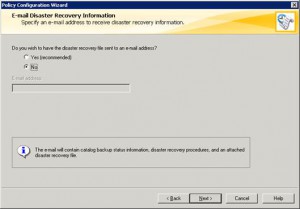
Yapılandırma tamamlandı. Finish ile ekranı kapatabilirsiniz.
Symantec Catalog yedekleme işini test etmek için aşağıdaki wizart açılacaktır.
Aşağıdaki ekranda Next ile devam edelim.
Aşağıdaki ekranda Next ile devam edelim. Bu yedeklemenin hemen alınmasını istiyorsanız aşağıdaki ekranda Start an inmediate backup of the NetBackup server to verify the installation seçeneğini seçerek devam ediniz.
Test işlemleri sorunsuz olarak tamamlandı Finish ile ekranı kapatabilirsiniz.
NetBackup Yönetim Ekranı Tanıtımı;
Bundan sonraki bölümde NetBackup Yönetim Ekranındaki menüleri tek tek ne işe yarıyor tanıtmaya çalışacağım.
ActivityMonitor:
Yedekleme sisteminin o anki durumunu interaktif olarak görebileceğini bölümdür. Aktif yedeklemeler, daha önce çalışmış işlerin durumu ile ilgili son durumu görebileceğiniz ekrandır. Ortada duran sunucu yedekleme sunucumuzdur. Bu bölüm sisteminizin durumunu hızlıca analiz edebileceğiniz ana ekrandır bence. Destek verdiğim kurumlarda ilk kontrol ettiğim ekrandır. Bir önceki günkü yedeklerin alınıp alınmadığına dair tüm bilgileri buradan görebilirsiniz. Varsa bir sorun hemen farkına varabilirsiniz.
Eğer sisteme bağlı bir tape cihazınız varsa tape ünitesini ve kafaları aşağıdaki gibi görebilirsiniz bu ekranda. Aşağıda resimde 16 kafalı bir yedekleme cihazı var (HP D2D/Sanal Kafalar) ve 2 kafa şuanda aktif yedek alıyor durumdadır.
NetBackup Management:
Bu bölüm altında Reports, Policies, Storage, Catalog ve Host Properties bölümleri mevcuttur.
NetBackup Management seçili iken sağ taraftaki pencere altında görebileceğiniz kısayollar Configure Catalog Backup, Create Policy, Import Images ve Recovery the Catalog bölümleridir.
Configure Catalog Backup: Symantec NetBackup yedekleme sistemine ait yedekleri tanımlayabileceğiniz bölümdür.
Create a Policy : Yeni bir yedekleme işi oluşturmak için gerekli olan yardımcı aracı çalıştırır.
Import Images : Elinizdeki eski bir yedekleme işini mevcut sisteme import etmek için kullanabilirsiniz.
Recovery the Catalog : Çalışan yedekleme sisteminizi sıfırdan kurmak zorunda kaldıysanız en son durumu dönmek için kullanabileceğiniz aracı çalıştırır.
Catalog Backup: Kısaca NetBackup yedekleme sisteminin yedeğidir. Master sunucu, Client bilgisayarlar, Alınan yedeklerin kopyalandığı yerler tape (kartuş bilgisi), disk (lokasyon bilgisi), alınan yedeklerin ömürleri gibi bilgilerin yedekleridir. NetBackup sunucunuzun başına bir iş gelirse ve elinizde catalog backup’ı yok ise aldığınız yedeklerin hiçbir anlamı yoktur. Neyin nerde olduğu bilgisini yeni kurmuş olduğunuz NetBackup sunucunuza bildirdikten sonra bu yedeklere erişip kullanabilirsiniz.
Reports:
Yedekleme sistemi ile ilgili tüm geçmiş işlere ait raporları alabileceğiniz bölümdür. Aynı zamanda Tape ve Disk alanlarının durumları ile alakalı raporları’da bu bölümden alabilirsiniz.
Policies :
En çok kullanacağınız bölümdür, tüm yedekleme işlerinin tanımlandığı ve düzenlendiği bölümdür. Bu bölümde tanımlayacağınız yedekleme işleri zamanı gelince otomatik olarak başlatılacaktır. Burada bir yedekleme işi oluşturmadan yedek alamazsınız.
Disk yedekleme alanlarının tanımlandığı bölümdür. Disk üzerindeki yedekleme alanlarını bu bölüme tanıttıktan sonra bu yedekleme alanlarının yedekleme işi içerisinde görünür olmasınız sağlayabilirsiniz. Burada tanımlama yapmadan disk üzerindeki bir alana yedek aldıramazsınız.
Symantec yedekleme kataloğu içinde arama yapabileceğiniz bölümdür.
Host Properties :
Symantec NetBackup sunucuları(Master, Media), Symantec NetBackup Backup agent yüklenmiş sunucuları görüp bunlar üzerinde bazı ayarları yapabileceğiniz bölümdür. Altındaki her bölüm altında o ilgili rolün yüklü olduğu sunucuları görebilirsiniz.
Master Server görünümü aşağıdaki gibidir.
Media Server bölümü altında NetBackup’ın yedekleri kopyalayabileceği alanların tanımlı olduğu sunucuları görebilirsiniz. Burada Media Server ile alakalı bir bilgilendirme yapmak isterim, Media server’i kullanım amacımız bazı yedekleri daha hızlı alabilmektir. Örneğin bir Exchange server sunucunuz olduğunu varsayalım bu sunucunun database yedeklerini network üzerinden NetBackup’a bağlı disklere veya kartuşa yazmak çok uzun zaman alabilir. Eğer yedekleri disk alanı üzerine alabilme imkanınız varsa, bunu daha hızlı yapmak istediğinizde exchange server sunucunuza storage üzerinden yedekleme için disk alanını tanıtıp symantec NetBackup’ıda Media Server olarak kurarsanız bu disk alanı üzerinde disrek SAN üzerinden daha hızlı bir şekilde yedekleri alabilirsiniz. Data network’e hiç çıkmamış olur. Media serverların kullanım amacını basitçe bu şekildedir. Master Server tüm media serverları yöneten tepedeki yönetici sunucumuz olarak çalışacaktır.
Client bölümü altında Symantec NetBackup client agent yazılımını yüklemiş olduğunuz yedeklenecek sunucularınızı görebilirsiniz.
Not: Burada bir hatırlatma yapmak isterim, bir sunucunuza NetBackup client agent yazılımını yükledikten sonra o sunucu direk olarak buraya düşmemektedir. Bu sunucu ile alakalı bir yedekleme işi (Backup Policy) tanımladıktan sonra bu sunucunun adı bu bölümde gözükmeye başlayacaktır.
Bu bölümde ortamdaki Tape cihazlarının sisteme tanıtımını yapabilecek aynı zamanda yönetimini sağlayabileceğimiz bölümdür. Tape sistemine yeni kartuşlar eklendiğinde, barkod tanımlamalarını düzenlemek istediğimizde ve tape kafaları temizlemek istediğimizde kullanabileceğimiz bölüm burasıdır.
Access Management:
Symantec NetBackup Management yönetimi için farklı yetkilerde kullanıcı hesapları tanımlayıp yetkilendirebileceğimiz bölümdür.
Bare Metal Restore Management:
Bu bölüm fizikel veya sanal sunucularımızın imaj bazlı yedeklerini alıp dönüş yapabilmemize imkan sağlayan bölümdür. Ücretsiz olarak gelmektedir. Bu bölüm’ün konfigürasyonu ve kullanımı ile alakalı detaylı makaleme aşağıdaki adresten ulaşabilirsiniz.
http://www.recepyuksel.net/?p=327
Buraya kadar hemen hemen tüm ekranların tanıtımını yaptık. Şimdi yedekleme sunucumuz üzerinde yedeklerin kopyalanacağı disk alanı nasıl tanımlanır bunu kısaca anlatalım.
Disk Yedekleme Alanlarının Sisteme Tanıtılması:
Burada yapacağımız işlem makalemizin başında yedekleme diski üzerinde oluşturmuş olduğumuz yedekleme folderlarını Symantec NetBackup üzerinde görebileceğimiz şekilde tanımlamaktır. Bu tanımlama işini yaptıktan sonar yedekleme işleri seçeneklerinde bu disk alanlarını görüp ilgili yedeğin bu folderlara alınmasını sağlayabileceğiz.
Aşağıdaki resimdeki gibi Stoge \ Storage Units bölümüne geliniz. Burada daha önce tanımlanmış disk alanlarını görebilir, düzenleyebilir ve yenilerini tanımlayabilirsiniz.
Storage Units üzerinde sağ tuşa basıp New Storage Units ile yeni bir disk alanı ekleme işlemini başlatalım.
Gelen ekran aşağıdaki gibidir.
Storage Unit Name : Kısmına bu alanın kullanım amacını size doğru hatırlatacak bir isim yazınız.
Storage Unit Type : Disk olarak seçilmelidir.
Disk Type : BasicDiskType seçilmelidir.
Media Server: Bu disk alanın bağlı olduğu symantec media server seçilmelidir.
Absolute pathname to directory: Burada browse butonuna basarak oluşturulacak olan bu alan için oluşturmuş olduğumuz disk alanını seçmelisiniz.
Aşağıdaki resimde Y:\CATALOG folder’i seçilmiştir.
Aşağıdaki kalan bölümdeki seçenekler:
Eğer yedekleri alacağınız disk işletim sisteminin yüklü olduğu bir disk alanı ise this directory can exist on the… seçeneğini işaretleyiniz.
Maximum concurrent jobs: Buraya yazacağınız değer kadar yedekleme işi aynı anda bu alana veri yazabilecektir. 1 seçili ise aynı anda sadece 1 iş buraya veri yazabilecektir. Buraya veri yazacak diğer işler sırada bekler.
High water mark: Disk alanının kullanım oranı burada verilen değere geldiğinde gelen yedekleme işleri fail olacaktır.
Low water mark: Disk alanı kullanım oranı burada belirtilen değer ulaştığında bilgilendirme mesajı alırsınız.
Enable Temproray Staging Area : Bu seçenek işaretlenirse bu alan yedeklerin kopyalanacağı bir template disk alanı gibi kullanılır yedeklerin buraya yazım işi bittikten sonra daha uzun süreli saklanmaları gereken alana kopyalanacaktır.
Ok ile tanımlama işlemini bitirdiğinizde oluşturduğunuz disk storage unit aşağıdaki gibi listeye eklenecektir. Artık herhangi bir yedekleme işi içinde gidip bu alanı seçip yedeklerin disk üzerindeki bu folder’a alınmasını sağlayabilirsiniz.
Hemen bu işlemi bir örnekle nasıl yapabileceğinizi anlatayım, Policies bölümüne gidelim ve daha önce oluşturduğumuz Symantec_Catalog isimli yedekleme işini seçelim ve Mouse sag tuş ve Change diyerek değişiklik işlemini başlatalım.
Yedekleme poliçesinde Attributes tabı görünümü aşağıdaki gibidir. Destination bölümü altındaki Policy storage bölümünü açtığımızda yeni oluşturduğumuz disk alanını görebiliyor olmalısınız. Bu bölüm datanın nereye yedekleneceğine karar verdiğiniz bölümdür.
Yeni tanımladığımız disk alanı aşağıdaki gibi listede gözüküyor olmalıdır.
Yeni disk alanınız seçelim ve OK ile onaylayalım.
Şimdi bu yedekleme işini manuel olarak başlatalım ve yedekleme süreci nasıl işliyor hep beraber görelim. Yedekleme Policesi üzerinde sağ tuş ve Manuel Backup ile devam edelim.
Gelen ekranda Full backup seçelim ve Ok ile devam edelim.
Yedekleme işleminin başladığını ve süreci izlemek için istersek Activity Monitör’ü kullanabileceğimizi bildiren aşağıdaki uyarı ekranı çıkacaktır. Ok ile kapatıp Activity Monitör’ü açalım.
Bu yedekleme işlemi sırasında Activity Monitör görünümü aşağıdaki gibidir. Alttaki pencerede başında koşan adamların olduğu satırlar şuanda çalışan yedekleme işlerini gösteriyor, Bu yedekleme işi için arka tarafta 3 ayrı job çalıştırılmış olduğunu anlayabiliriz buradan. Mavi ve ellerini yukarı kaldırmış arkadaşlar ise bize sorunsuz bitirilmiş yedekleme işlerini göstermektedir. Tüm yedekleme işlerinizin elleri yukarıda bu mavi adamlar şeklinde bitmesini ve lazım olduğunda yine aynı şekilde sorunsuz geri dönülmesini canı gönülden temenni ederim.
Yedekleme işi sorunsuz bittiğinde Activity Monitor görünümü aşağıdaki gibi olacaktır. Bu ekranın güncellemesi bazen uzun sürebiliyor arada F5 tuşuna basarsanız ekran güncellenecektir.
Peki diske yazılan bu yedeklerin neye benzediğini gözle görmek isterseniz gerçekten yazılıp yazılmadığına bakmak isterseniz ilgili disk folder’ina giderseniz aşağıdaki resimdeki gibi yedek dosyalarınızı görebilirsiniz.
Üzerinde disk yedekleme alanları bağlı Symantec NetBackup sunucumuzdaki ilk ayarlarımızı bitirdik. Bundan sonra yedeklerini alacağımız sunuculara agent yükleyerek alacağımız yedek tiplerine göre yedekleme işlerini tanımlama işlemleri yapılacaktır. Serinin üçüncü makalesinde bu işlemleri anlatıyor olacağım.
Recep YÜKSEL / 01/2014